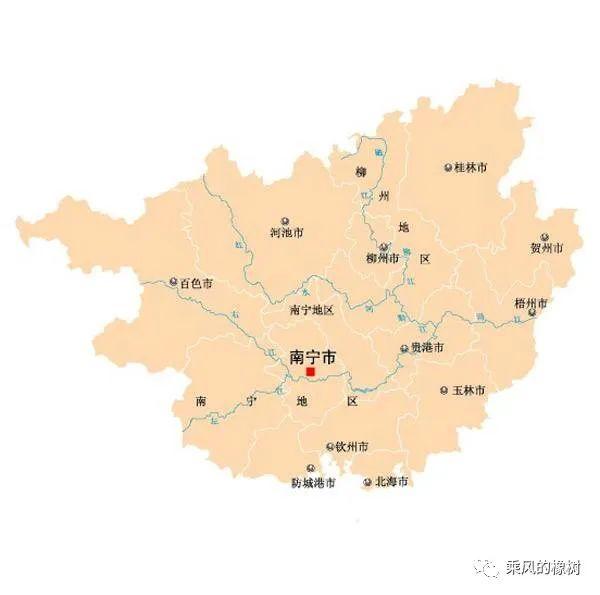怎么做一个思路清晰的ppt(如何优雅的做一份PPT)

昨天,一位同事在做PPT,画图表中的小弧线时,无论如何都画不出标准的圆弧,在一个弧线折腾了半天,气急败坏。我刚好路过,看到了这样的情况,然后,走过去,按住键盘上的shift键,轻轻松松帮他画出了一个圆弧。
同事都愣了!
其实,很多时候,小白做PPT慢,都是花费在了这些小细节的东西上,所以,掌握一些PPT的基本操作还是很有必要的。
对于这些冷门技巧,过了计算机二级的你,也未必都知道!
今天给大家科普几个基本操作技巧,学会了让你效率翻倍!
如何在幻灯片中绘制不封闭弧线在制作PPT时,有时需要绘制不封闭圆弧,大部人都知道要用到形状中的“弧线”,那么,该如何绘制成正圆弧线呢?
操作步骤:
1.单击插入选项,点击形状
2.选择基本形状中的弧形
3. 按住 shift 键,插入弧线
4.拖弧形上黄色圆点,可调节弧形缺口大小
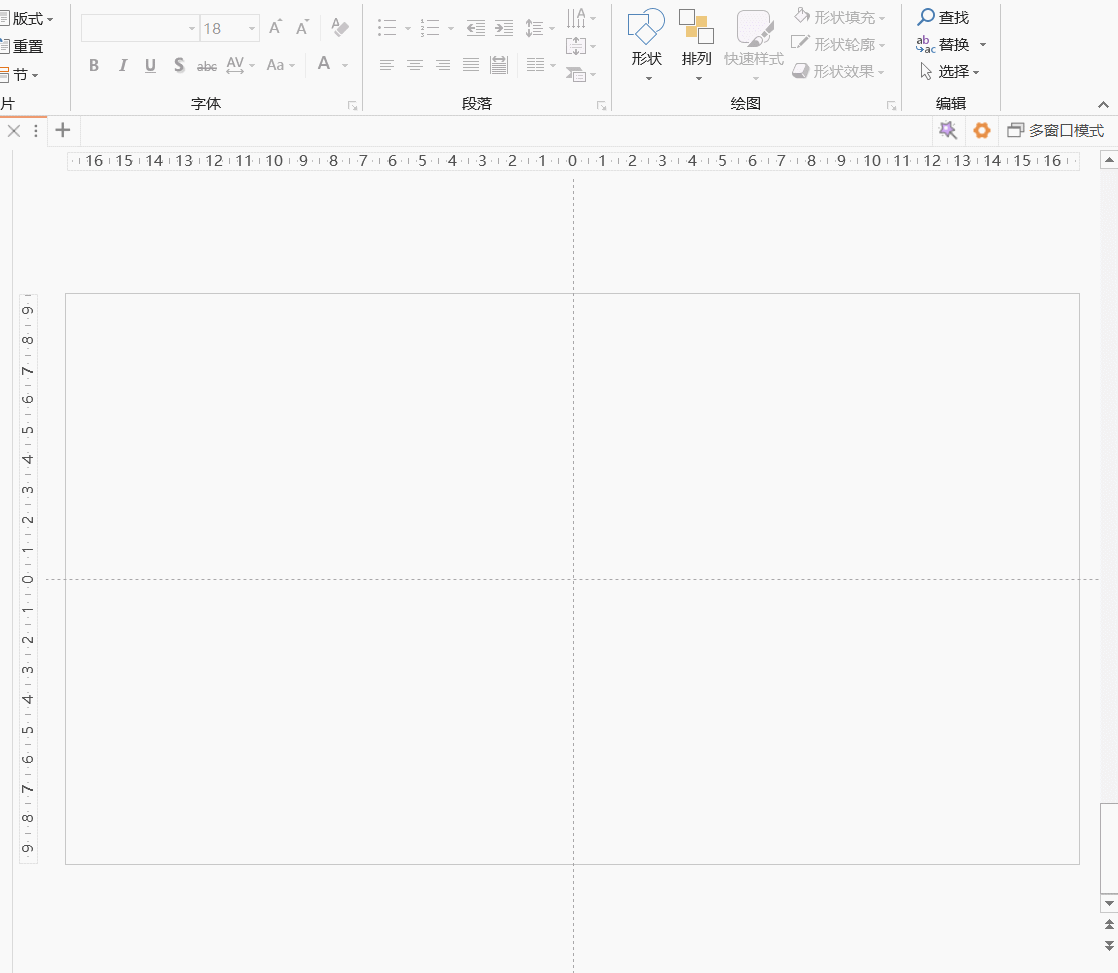
在制作PPT时,插入图片过亮或过暗,都会影响文字内容,通常我们会选择添加一层蒙版,其实,也可以直接调整图片的亮度。
操作教程:
1.右键单击图片
2.点击设置图片格式
3.点击图片选项,选择图片更正
4.输入数值或拖动滑块调整图片亮度

当我们在制作PPT时,在对形状进行放大或缩小操作时,避免改变形状的中心位置或者比例,可以使用这个技巧。
操作教程:
1.点击形状,进入形状的可编辑状态
2.按住ctrl键同时扩大或者缩小形状,形状中心位置不发生改变
3.按住shift键同时扩大或者缩小形状,形状比例不发生改变

像“正圆” “正方形”等形状,在PPT的插入形状中是没有的,那我们该如何制作出呢?
操作步骤:
1.单击插入选项,点击形状
2.选中椭圆后,按住 shift 键可绘制正圆;选中矩形后,按住 shift 键可绘制正方形

有没有发现,通过shift、Ctrl等这些键就可以轻松解决一些实际问题,而且解放双手,让你有优雅不失体面的做出一份高质量的PPT!

以上,就是这样了!
,免责声明:本文仅代表文章作者的个人观点,与本站无关。其原创性、真实性以及文中陈述文字和内容未经本站证实,对本文以及其中全部或者部分内容文字的真实性、完整性和原创性本站不作任何保证或承诺,请读者仅作参考,并自行核实相关内容。文章投诉邮箱:anhduc.ph@yahoo.com